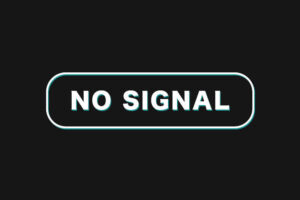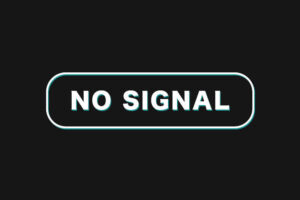パソコンのモニターってどれぐらいのサイズがオススメなの?
パソコンのモニターは大きければ大きいほどいいの?
仕事で使いやすいモニターのサイズを知りたい!
パソコンで使うモニターを選びたいけど、どれぐらいのサイズにすればいいか悩んでいる方は多いのではないでしょうか?
モニターサイズが大きくても小さくても仕事がやりづらそうですよね。
実際、自分に合ったモニターサイズを選ばないと作業効率が落ちてしまいます。
というのも、作業する環境によって適切なモニターサイズが変わってきます。
そこで、今回は仕事でパソコン作業をするときに、使いやすいオススメのモニターサイズを紹介していきたいと思います!
 たいち
たいち僕はWeb制作の仕事を長年しているので、モニターサイズはいろいろと悩みました...。悩んだ結果、とりあえず今はベストな状態です!


パソコンのオススメモニターサイズ23~26インチ程度


仕事でパソコンモニターを使う場合、23~26インチ程度のモニターサイズがオススメです。
23~26インチ程度なら、エクセルやWordなど、仕事でよく使うソフトもストレスなく使えます。
モニターサイズが小さいと細かい作業が大変になりますし、大きいと目線が移動するので疲れます。
デスクスペースに合わせて、23~26インチ程度のモニターサイズを選べば間違いありません!
簡単な作業なら22インチ以下のモニターサイズでもOK
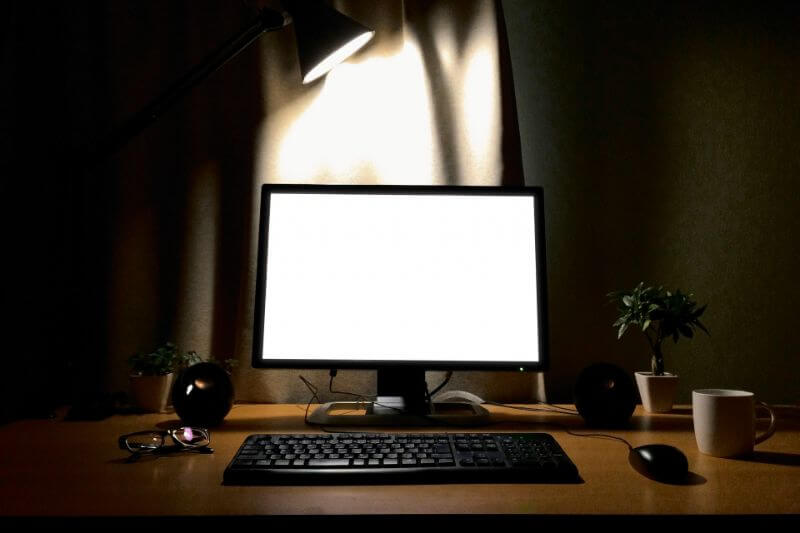
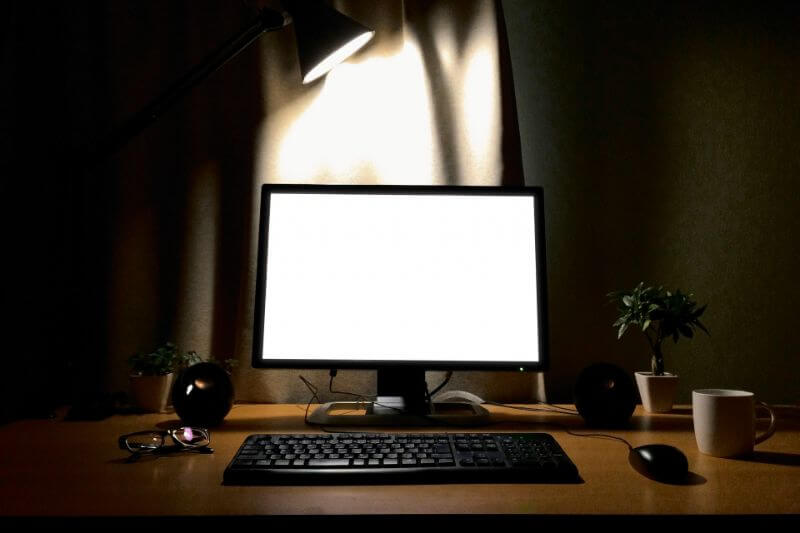
簡単な作業なら、22インチ以下のモニターサイズでも問題ありません。
ただ、小さいモニターをメインで使うと作業がしにくいので、サブモニターとして使うのがオススメです。
たとえば、メインのモニターは26インチ使います。
追加で小さいモニターをパソコンに接続して、小さいモニターには資料などを表示させておけば効率よく作業ができます。
27インチ以上のモニターサイズは要注意!
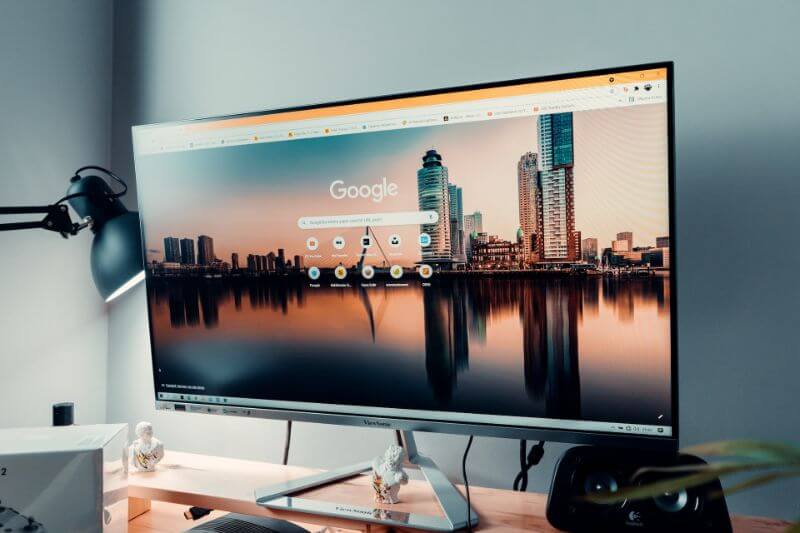
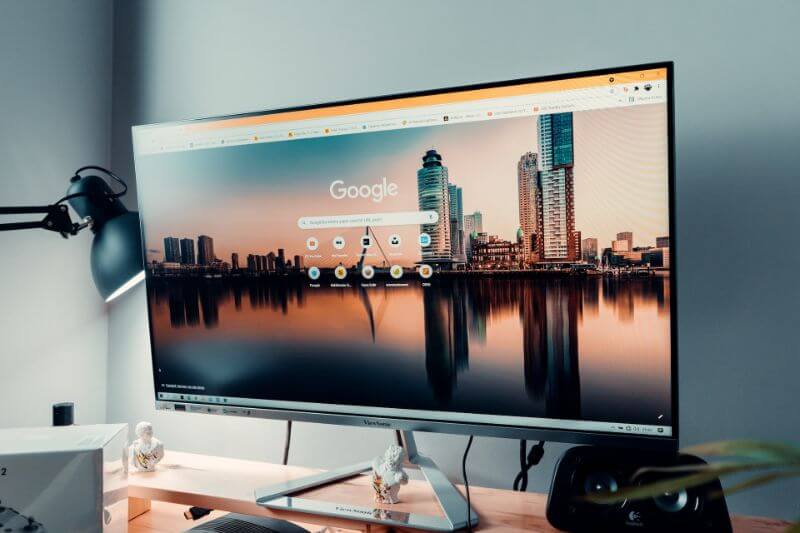
モニターサイズが大きくなると、さまざまなウィンドウを広げて作業がしやすくなります。
しかし、27インチ以上の大きいモニターサイズは注意が必要です。
購入する前に、27インチ以上のモニターを使っても問題がないか確認をしておきましょう!
モニターとの距離が必要
モニターサイズが大きい場合、モニターとの距離がないと見づらくなってしまいます。
たとえば、27インチで高さが44cmだった場合、約1.3mの距離がないとみづらくなります。
27インチ以上のモニターを使う場合は、デスクスペースをしっかり確保するようにしましょう。
奥行きが取れない場合は、モニターアームを使うことで奥行きを有効活用できます。
画質が粗くなる
| HD | 1,440×1,080px |
|---|---|
| フルHD | 1,920×1,080px |
| WQHD | 2,560×1,440px |
| 4K | 3,840×2,160px |
| 8K | 7,680×4,320px |
モニターサイズが大きくなると画質が粗くなります。
27インチのモニターを使うなら、WQHD程度の解像度でも問題ありませんが、32インチ以上なら4Kに対応したモニターがいいでしょう。
ただ、パソコン本体がWQHDや4Kに対応していなければ、解像度を上げることはできません。
パソコンが4Kに対応しているか調べる方法は、「デスクトップで右クリック」→「ディスプレイ設定を開く」→「解像度を確認する」
解像度に3840×2160pxがあれば、4Kに対応しているパソコンです。
パソコンのモニターサイズごとのメリット・デメリット


パソコンのモニターサイズごとのメリット・デメリットを紹介していきます。
モニターを購入する前に、自分のデスク環境に合っているかどうか確認をしてみてください!
22インチ以下のメリット・デメリット
モニターサイズ22インチ以下のメリット・デメリットを紹介します。
小さいモニターは、メインのパソコンモニターとして使うには心もとないです。
デスクスペースが狭い人や、サブモニターとして使いたい人は検討してみましょう。
| メリット | デメリット |
|---|---|
| デスクスペースを有効活用できる サブディスプレイとして使用できる 簡単な作業なら問題なく使える | メインモニターとして使うには小さすぎる 小さくて見づらい 複数ウィンドウを開いて作業しにくい |
23~26インチのメリット・デメリット
モニターサイズ23~26インチのメリット・デメリットを紹介します。
23~26インチのモニターは、一般的なサイズで使いやすい大きさです。
デスクの奥行きも、通常のデスクなら問題ありません。
| メリット | デメリット |
|---|---|
| デスクスペースを有効活用できる 目線を動かさないでいいので疲れない Wordやエクセルなどの作業をストレスなく行える | 画像編集や動画編集をする場合は大きいほうが作業をしやすい 複数のウィンドウを開いて作業をするにはもう少し大きさが欲しい |
27インチ以上のメリット・デメリット
モニターサイズ27インチ以上のメリット・デメリットを紹介します。
26インチと27インチでは、そこまで大きさに違いはないので、大きなパソコンモニターを使いたい方は4K対応の32インチ以上を購入したほうがいいでしょう。
| メリット | デメリット |
|---|---|
| 複数のウィンドウを開いて作業がやりやすい 4Kや5Kに対応していれば画質が良い 画像編集や動画編集がやりやすい | 4Kや5Kに対応したハイスペックパソコンが必要 デスクスペースが圧迫される 目線が動くことで疲れる 値段が高い |
ベストは24~26インチのモニター2枚!


個人的に最もオススメなのが、24~26インチのモニターを2枚使うことです。
モニターを2枚並べておけば、作業をするメインモニターと資料を表示させるサブモニターで分けられるので便利です。
サブモニターで動画を流しながら作業もできます。
僕は職場でも自宅でもずっとこのスタイルなので、モニター1枚だけで作業をするのは効率が悪くてもう戻れません...。
モニターを選ぶときに見るべきスペック


仕事で使うパソコンモニターは、4つのポイントを抑えて選びましょう!
- モニターサイズ(23~26インチがオススメ)
- パネル(IPSがオススメ)
- 端子を確認する(HDMI端子なら問題なし)
- VESA規格を確認する(モニターアームの取り付けで必要)
購入前に最低限この4つは確認しておきます。
とくにパネルは、モニターの色味や見え方が変わるので必ずチェックしておきましょう!
モニターサイズ
モニターサイズは、23~26インチが作業をするのにちょうどいいのでオススメです。
欲を言えば、23~26インチのモニターを2枚にすれば完璧です。
パネル
パネルはIPSパネルがオススメです。
IPSパネルは、視野角も広く映像もキレイなので普段使用する分には問題ありません。
ただ、ゲームでモニターの反応速度を気にする方は、反応速度が速いVAパネルを選ぶこともあります。
最近ではIPSパネルでも反応速度が速くなっているので、そこまで気にしなくても大丈夫です。
端子
端子はHDMIで接続できれば問題ありません。
今のパソコンモニターは、ほとんどHDMI端子があると思います。
ただ、念のため購入前に確認はしておきましょう。
PS5やswitchなどをパソコンモニターに接続したい方は、HDMI端子が2個以上あれば抜き差ししなくて楽です。
VESA規格


モニターアームを取り付けることで、デスクスペースを広く使うことが可能です。
モニターアームには「VESA」という規格があります。
VESA規格に準拠したモニターとモニターアーム同士なら、メーカーが異なっても取り付けられます。
VESA対応のモニターアームはさまざまな種類があるので、VESA規格に対応したモニターを選んでおけば選択肢が増えるのでオススメです。
VESA対応規格には、サイズがあるので(100 × 100mmや75 × 75mmなど)モニターアームを買う前に使っているモニターと規格が合うか確認してください。


オススメのパソコンモニター3選


オススメのパソコンモニターを3つ紹介していきます。
- モニターサイズ(23~26インチがオススメ)
- パネル(IPSがオススメ)
- 端子を確認する(HDMI端子なら問題なし)
- VESA規格を確認する(モニターアームの取り付けで必要)
4つのポイントを抑えたパソコンモニターなので、購入前の参考にしてみてください。
KOORUI モニター 24インチ フルHD IPS


| モニターサイズ | 24インチ |
|---|---|
| パネル | IPS |
| 端子 | HDMI+VGA |
| VESAマウント規格 | 75 × 75 mm |
KOORUIから発売されている、コスパが高いパソコンモニターです。
フレームが薄いので、2枚並べたときに境目が目立たずキレイです。
VESAに対応しているのでモニターアームを取り付けて、2枚で使用するのがオススメ!
PHILIPS パソコンモニター 23.8インチ 241E1D/11


| モニターサイズ | 23.8インチ |
|---|---|
| パネル | IPS |
| 端子 | HDMI・VGA・D-Sub・DVI-D |
| VESAマウント規格 | 100 × 100 mm |
医療機器で有名な、PHILIPSから発売されているパソコンモニターです。
ちらつき防止や目に優しいローブルーモードなど、長時間使用しても疲れにくいパソコンモニターになっています。
視野角が178度かなり広いので、他の人にモニターを見せながら説明するときにも便利。
パソコンで長時間作業をする人にオススメのモニターです。
ASUS モニター 23インチ パソコンモニター VZ239HR


| モニターサイズ | 23.8インチ |
|---|---|
| パネル | IPS |
| 端子 | HDMI・D-Sub・DVI-D |
| VESAマウント規格 | なし(後付けVESAアダプターで取付可能) |
ASUSから発売されている薄型のパソコンモニターです。
薄さがわずか7mmなので、デスクスペースを圧迫しません。
薄いのが理由かわかりませんが、VESAマウント規格には対応していません。
モニターアームを取り付ける場合は、後付けのVESAアダプターと使えば取付が可能です。
まとめ
仕事で使うモニターサイズのオススメは、23~26インチ程度になります。
22インチ以下だと作業がしづらいです。
また、27インチ以上だとモニターからの距離を取れないと見づらくなったり、画質が粗くなったりするので使用する環境を整える必要があります。
仕事や作業でパソコンモニターを使う場合は、23~26インチのモニターを2枚並べて使うのが最強!